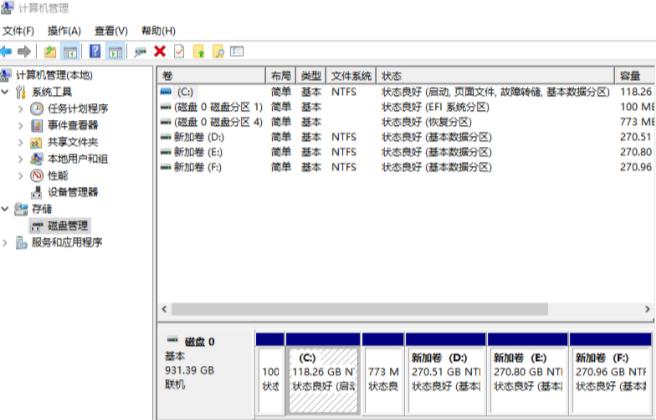很多用户在使用电脑时,都会遇到磁盘管理的问题,但却不知道如何解决。本文将指导大家如何找到磁盘管理,不仅能够节省时间,还能够让电脑得到更佳的管理。
一. 在桌面上找到磁盘管理
首先,用户可以在桌面上找到磁盘管理,只需点击“开始”菜单,选择“控制面板”,在“系统和安全”中,点击“磁盘管理”即可找到磁盘管理,磁盘管理可以对电脑上的磁盘进行管理,包括分区、格式化、改变大小等操作。
二. 通过“运行”寻找磁盘管理
用户也可以通过“运行”寻找磁盘管理,只需在“开始”菜单中点击“运行”,在“运行”中输入“diskmgmt.msc”,点击“确定”,即可打开“磁盘管理”,用户可以在这里查看磁盘管理的详细信息,并可以进行磁盘的管理。
三. 通过“计算机管理”找到磁盘管理
用户也可以通过“计算机管理”来找到磁盘管理,只需打开“开始”菜单,在“控制面板”中,点击“管理工具”,在“计算机管理”中,点击“存储”,在“存储”中,点击“磁盘管理”,即可找到磁盘管理,这里可以查看磁盘管理的详细信息,并可以进行磁盘的管理。
四. 通过“命令提示符”寻找磁盘管理
用户也可以通过“命令提示符”来寻找磁盘管理,只需在“开始”菜单中,点击“运行”,在“运行”中输入“cmd”,点击“确定”,即可打开“命令提示符”,在“命令提示符”中,输入“diskmgmt.msc”,点击“回车”,即可打开“磁盘管理”,并可以进行磁盘的管理。
五. 小结
以上就是本文指导大家如何找到磁盘管理的全部内容,希望大家能够从中找到解决问题的方法,从而节省时间,让电脑得到更佳的管理。